Apple Watchが通知を受け取らない問題を解決する13の方法
公開: 2024-02-10Apple Watch を使用すると、着信音が鳴るたびに携帯電話を取り出さなくても、手首で通話、テキストメッセージ、アプリの通知を確認できる便利な方法が提供されます。 ウォッチから直接、テキストメッセージに即時返信を送信したり、電話を受けたり拒否したりするなどのクイックアクションを実行できます。 Apple Watch が通知を受信しない場合、重要なアップデートを見逃す可能性があります。
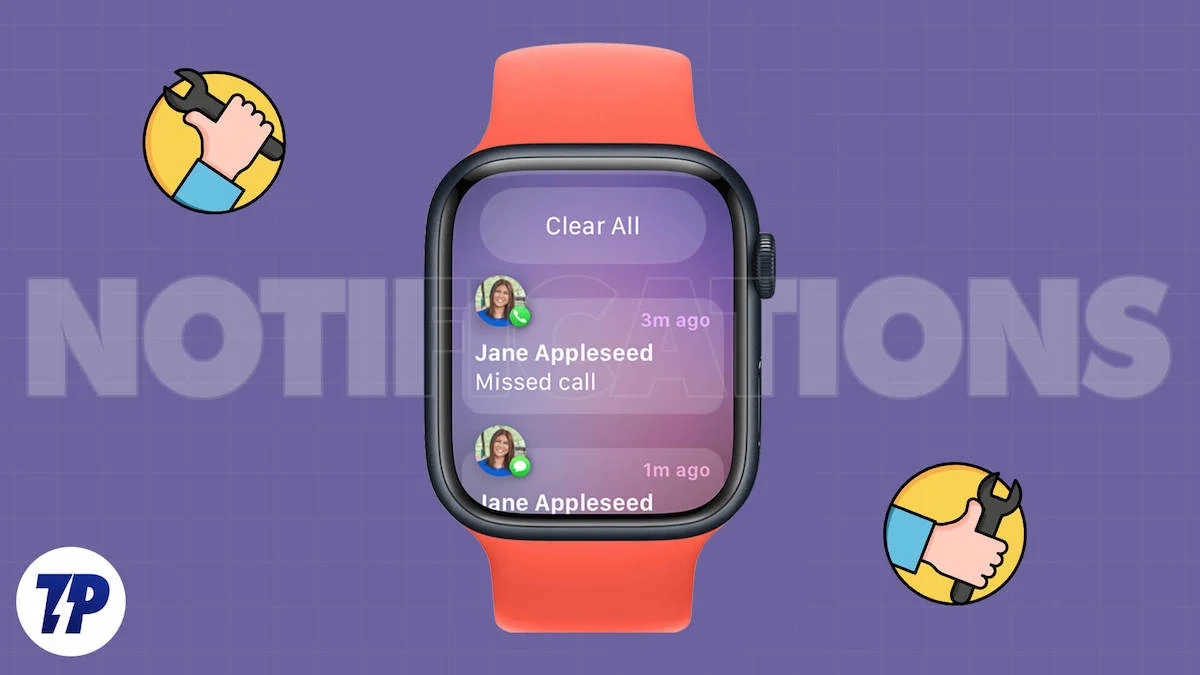
この問題は、Bluetooth がオンになっていることの確認、時計の再起動、フォーカス モードの無効化などの簡単なトラブルシューティング手順に従うことで、すぐに解決できます。 このガイドでは、Apple Watch が通知を受信しない問題を解決する 15 の方法を学びます。 上司からの重要な電話を逃すのが心配な場合でも、医師の診察の予約を忘れることが心配な場合でも、このガイドは問題の解決に役立ちます。
目次
Apple Watchが通知を受け取らない問題を修正する方法
Bluetooth 経由で Apple Watch を iPhone に接続する

Apple Watch が Bluetooth 経由で iPhone に接続されていることを確認します。 iPhone は Bluetooth を使用して Apple Watch に通知を送信します。 いずれかのデバイスで Bluetooth がオフになっている場合、通知は送信されません。 この問題を解決するには、iPhone と Apple Watch の Bluetooth をオンにします。
Apple WatchでBluetoothをオンにする方法
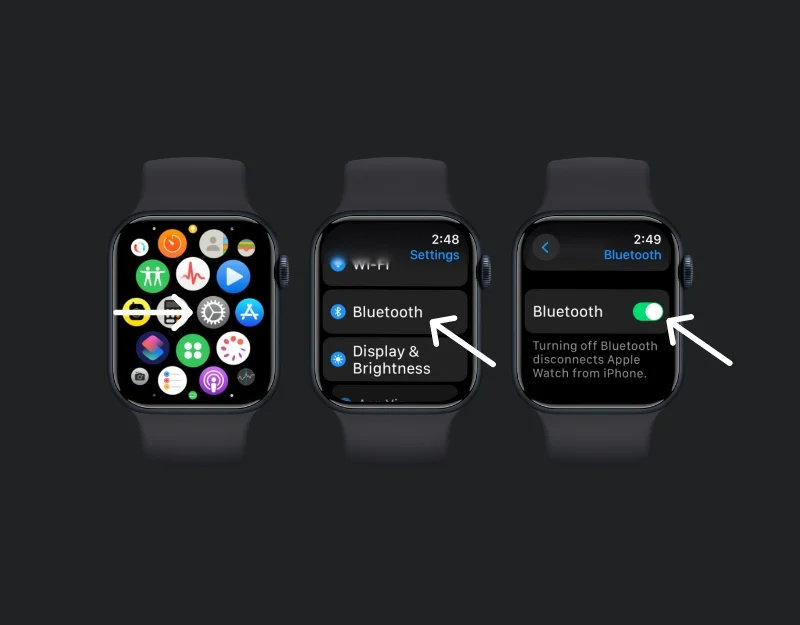
- Apple Watch のDigital Crown を押し、アプリ画面で[設定]アプリを選択します。
- 下にスクロールして「Bluetooth」をタップします。
- Bluetooth トグルがオンになっていることを確認してください。
iPhoneでBluetoothをオンにする方法
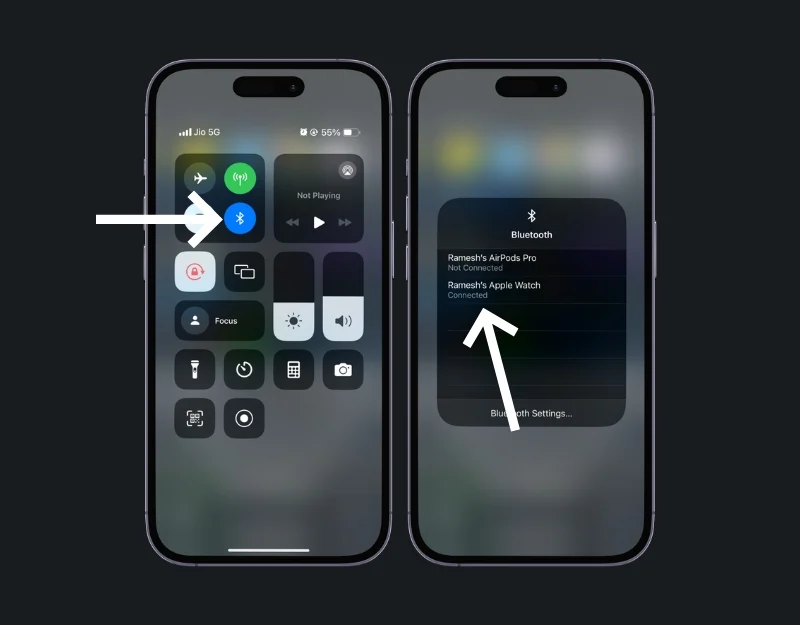
- iPhone 画面の下から上にスワイプしてコントロールセンターを開きます。
- Bluetooth アイコンを探し、それをタップしてオンにします (青色に点灯するはずです)。
おやすみモードをオフにする

iPhone または Apple Watch の「おやすみモード」では、通知が自動的にミュートされます。 iPhone でサイレントモードをオンにすると、Apple Watch では自動的にサイレントモードに変わります。 これを修正するには、iPhone と Apple Watch の「おやすみモード」をチェックして無効にします。
iPhone の場合:
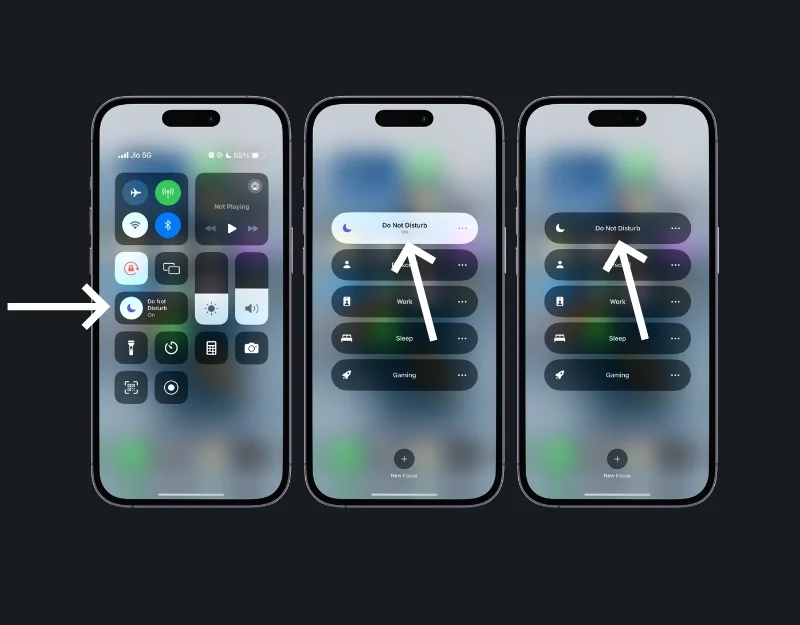
- iPhone 画面の上部から下にスワイプして、コントロール センターを開きます。
- [フォーカス] ボタンを探し、 [おやすみ] をタップしてオフにします。
Apple Watch の場合:
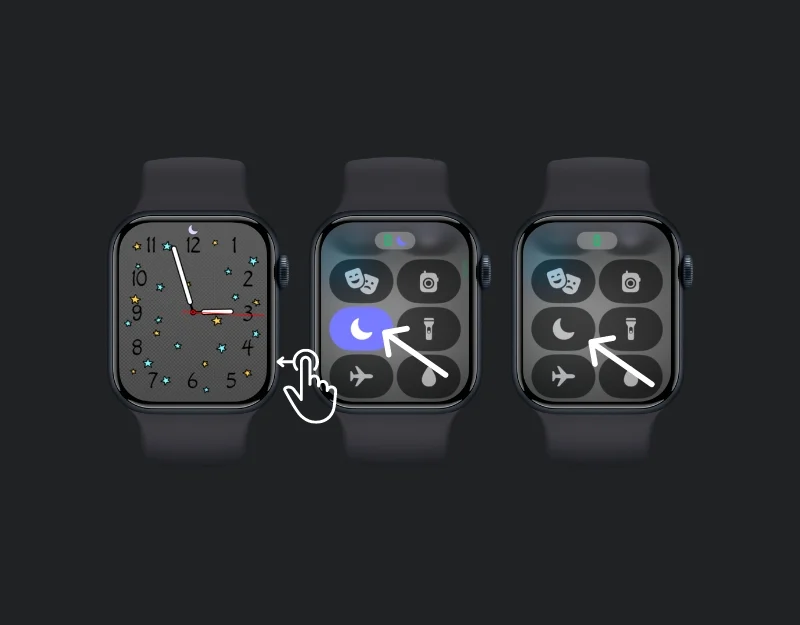
- Apple Watch の文字盤を上にスワイプして、コントロールセンターを開きます。 または、最新バージョンを使用している場合は、サイドボタンをクリックします。
- 下にスクロールして月のアイコンを見つけます。
- 月のアイコンをタップしてオフにします。
iPhone から Apple Watch へのミラーリング DND 設定を削除します。
Apple Watch で Mirror My iPhone モードを無効にして、iPhone で有効にしたときに Apple Watch が自動的に DND モードにならないようにすることもできます。
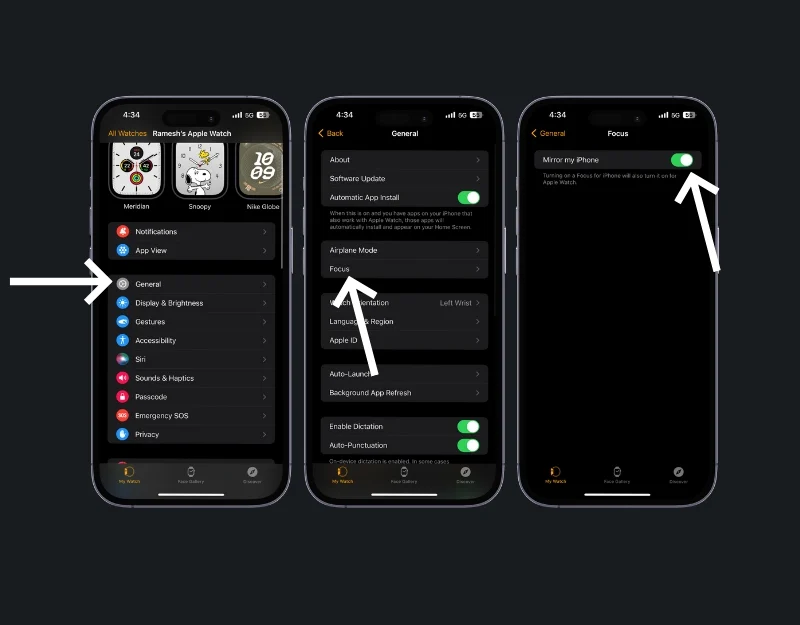
- iPhone をタップして Watchを開きます。
- [My Watch] タブをタップし、 [全般] に移動します。
- 「おやすみモード」をタップします。
- iPhone をミラーリングするトグルをオフにします。
フォーカスモードをオフにする
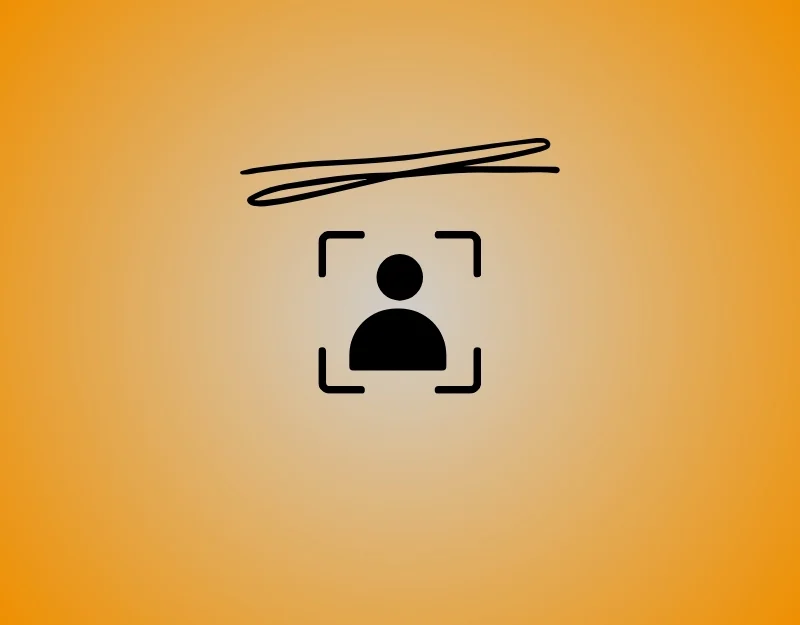
DND モードと同様に、スリープ モードやワーク モードなどのフォーカス モードでも Apple Watch の通知を無効にすることができます。 フォーカス モードは、応答不可 (DND) モードの拡張バージョンです。 フォーカス モードを使用すると、カスタム スケジュールを設定し、アプリの通知をより正確に制御できます。 Apple Watch で通知を受け取らない場合は、iPhone のフォーカス モードをオフにするか、フォーカス モードの設定を編集して通知を許可することができます。 両方を行う方法は次のとおりです。
Apple Watchのフォーカスモードをオフにする方法
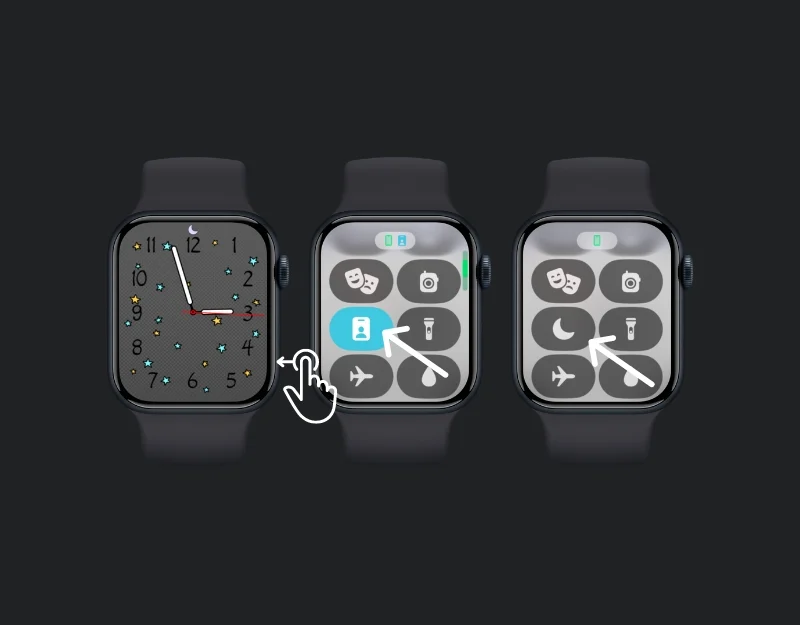
- オフフォーカス モードの切り替えは、DND モードと非常に似ています。 Apple Watch の文字盤を上にスワイプして、コントロールセンターを開きます。
- 下にスクロールして月のアイコンをタップし、オフにします。
iPhoneのフォーカスモードをオフにする方法
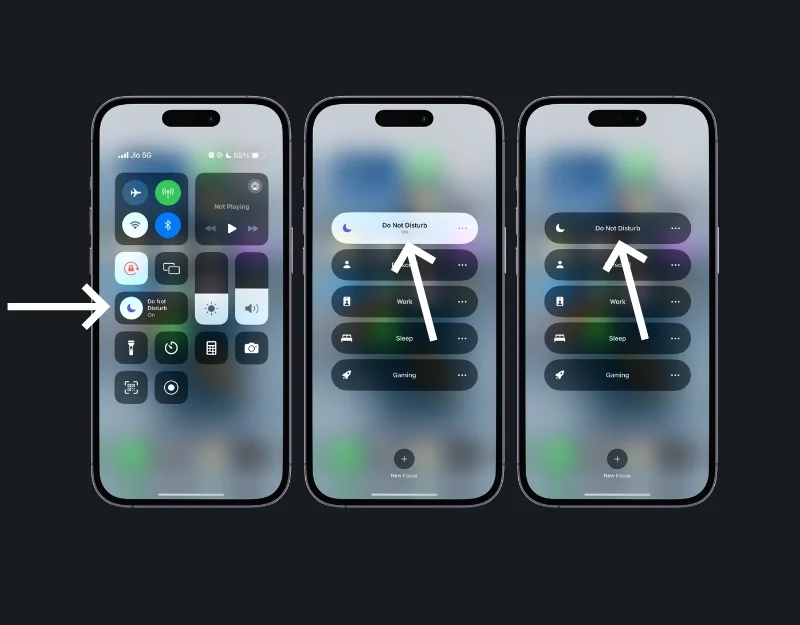
- オフフォーカス モードの切り替えは、DND モードと非常に似ています。 ホームボタンのあるiPhoneの場合は、画面の下から上にスワイプします。
- ホームボタンのない iPhone では、右上隅から下にスワイプします。
- フォーカス アイコンをタップすると、アクティブなフォーカス モード (おやすみモード、仕事中など) が表示されます。
- アクティブなフォーカス モードをタップしてオフにします。
- 設定からフォーカスモードをオフにすることもできます。 設定アプリを開き、「フォーカス」セクションに移動します。
- 現在アクティブなフォーカス モードをタップします。
- 名前の横にあるトグルをオフにします。
iPhone でフォーカスモードを編集し、通知を許可する方法

- 設定を開いてフォーカスに移動します
- 編集したいフォーカス モードを選択します (個人、仕事など)。
- 「通知」セクションで、 「人」または「アプリ」をタップします。
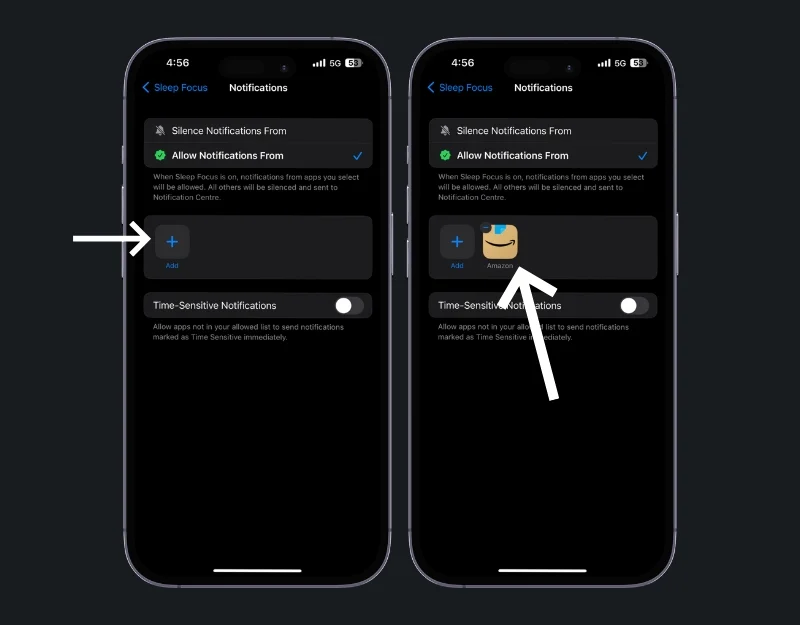
- フォーカス モードがアクティブな場合でも、通知を受け取りたい連絡先またはアプリを追加します。
iPhoneとApple Watchを再起動します
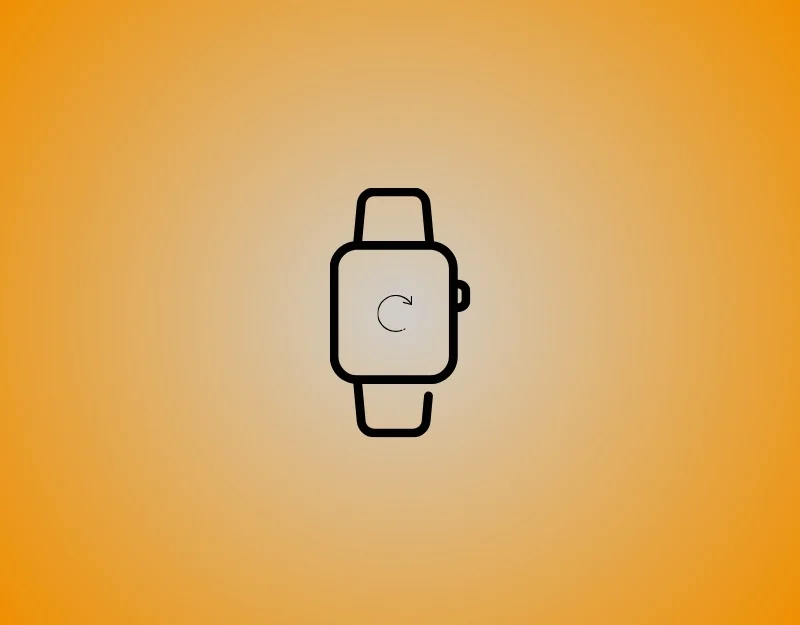
Apple Watch を iPhone にペアリングし、DND モードをオフにしても通知が届かない場合。 Apple Watch と iPhone を再起動するか、簡単な修正を行うことができます。 場合によっては、不具合がこの問題を引き起こす可能性があります。 Apple Watch と iPhone を再起動するとシステムが再起動され、問題が解決される可能性があります。
Apple Watchを再起動する方法
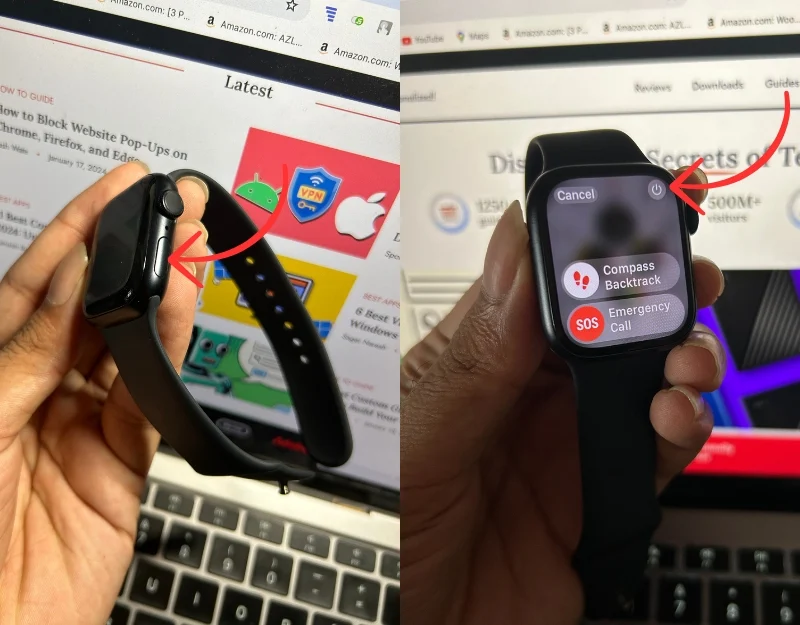
- サイドボタン(デジタルクラウンではなく、他のボタン)を押し続けます。 スライダーが表示されてオフになるまで。
- このスライダーを右にドラッグします。 最新の Apple Watch 10 OS を使用している場合は、電源アイコンをクリックして Apple Watch を再起動できます。
- デバイスの電源をオフにした後、10 ~ 15 秒待ってから同じサイドボタンをもう一度押して Apple Watch を再起動します。
iPhoneを再起動する方法
- 電源オフ スライダーが表示されるまでサイド ボタンを押します。 スライダーをドラッグします。
- iPhone を再起動するには、 Apple ロゴが表示されるまで上部のボタンを押します。
iPhoneとApple Watchを近くに置いておく
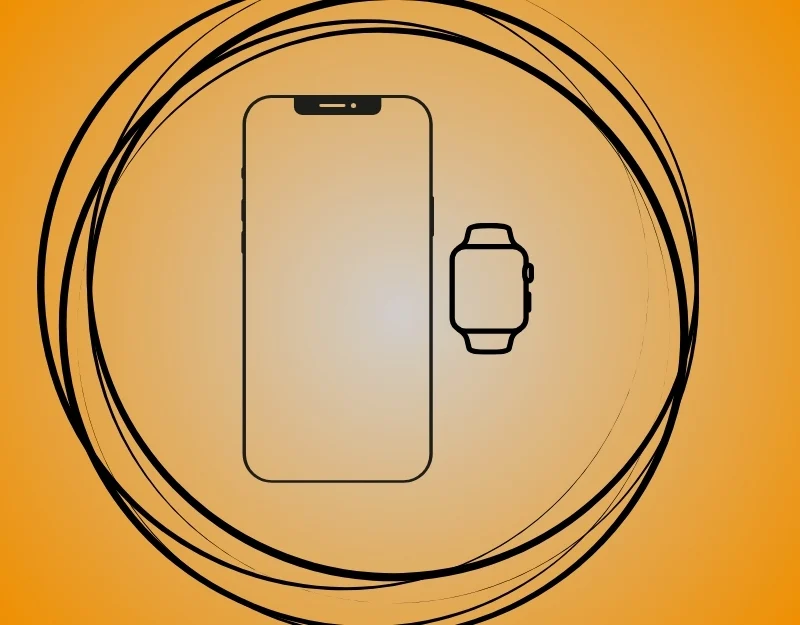
Apple Watch が iPhone から遠すぎると、通知を受信できない可能性があります。 安定した接続を維持するには、Apple Watch を iPhone から適切な範囲内に置いてください。 Bluetooth パラメータは接続を維持すると考えることができます。 iPhone と Apple Watch が Bluetooth に接続されている限り、Apple Watch の通知に問題はありません。
機内モードをオフにする
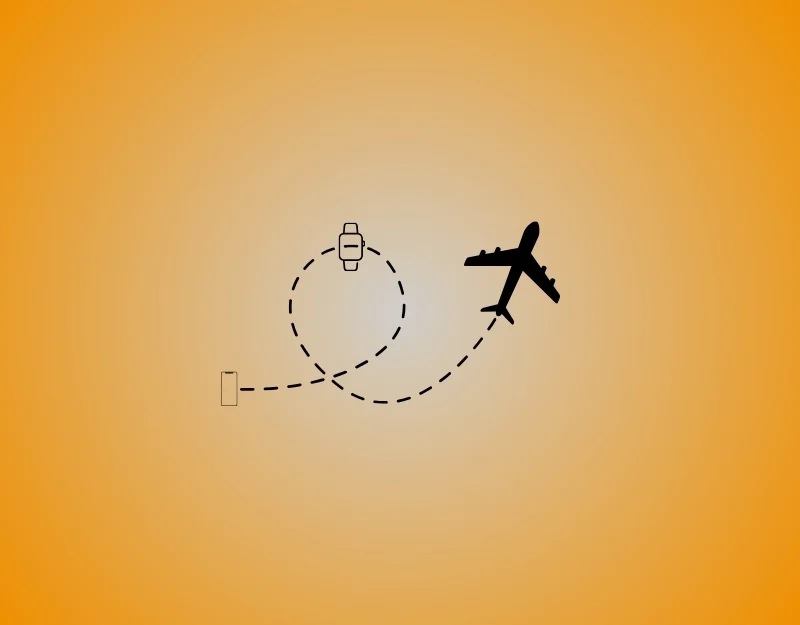
iPhone または Apple Watch で機内モードがアクティブになっていないことを確認してください。 機内モードでは、携帯電話通信、Wi-Fi、Bluetooth がオフになり、オンになるとアプリの通知が無効になり、iPhone から切断されます。 これを解決するには、Apple watch の機内モードをオフにします。 その方法は次のとおりです。
Apple Watch の機内モードをオフにする方法:
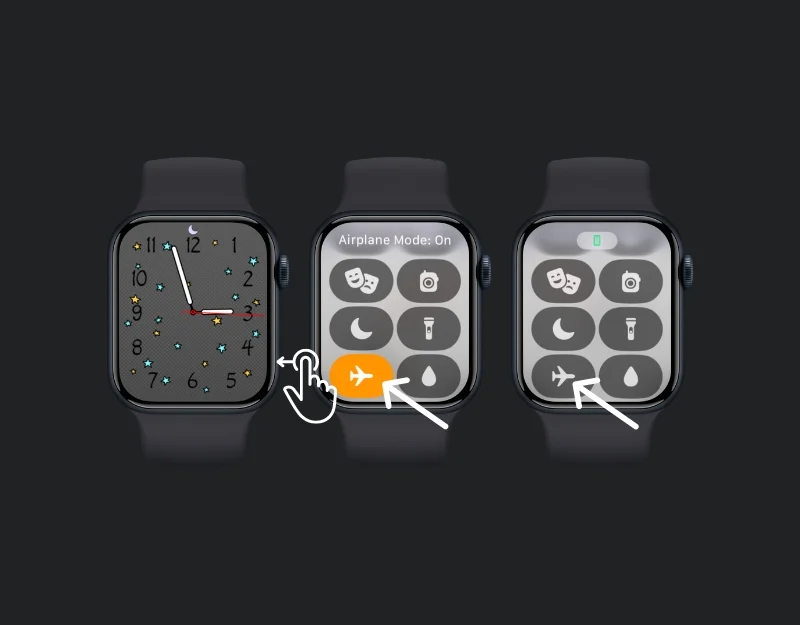
- ウォッチフェイスの下から上にスワイプしてコントロールセンターを開きます。
- 飛行機のアイコンを探します。 オレンジ色の場合、機内モードがオンになっています。
- 飛行機アイコンをタップしてオフにします。
iPhoneの機内モードをオフにする方法
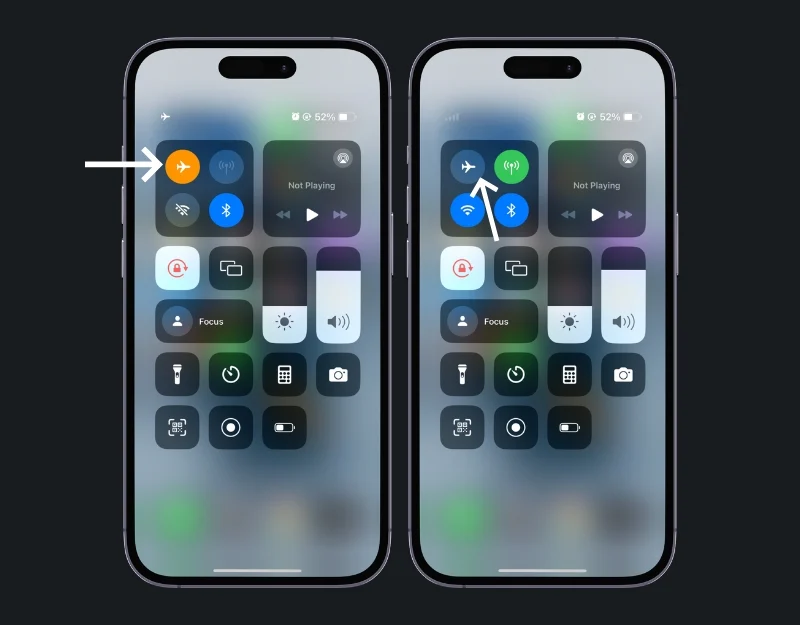
- 画面の右上隅から下にスワイプして、コントロール センターを開きます。
- 飛行機のアイコンを探します。 オレンジ色で強調表示されている場合は、機内モードがアクティブです。
- 飛行機アイコンをタップして非アクティブ化します。 アイコンが灰色に変わり、機内モードがオフになったことを示します。
ネットワーク接続を確認する
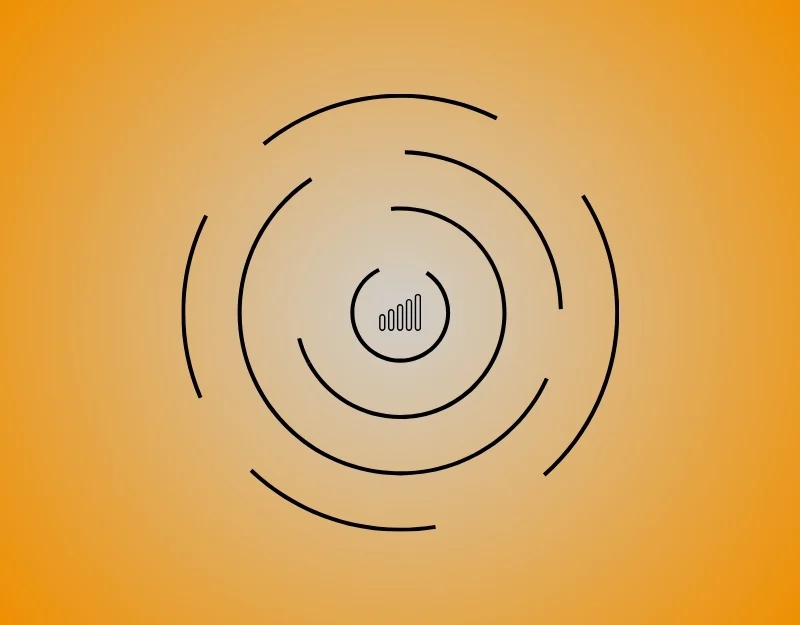
iPhone のネットワークの問題は、Apple Watch の通知にも影響を与える可能性があります。 これを修正するには、通知を受信するために iPhone のネットワーク接続が安定していることを確認してください。 ネットワーク設定をリセットして、iPhone のネットワーク接続が安定していることを確認できます。
iPhoneのネットワーク設定をリセットする方法
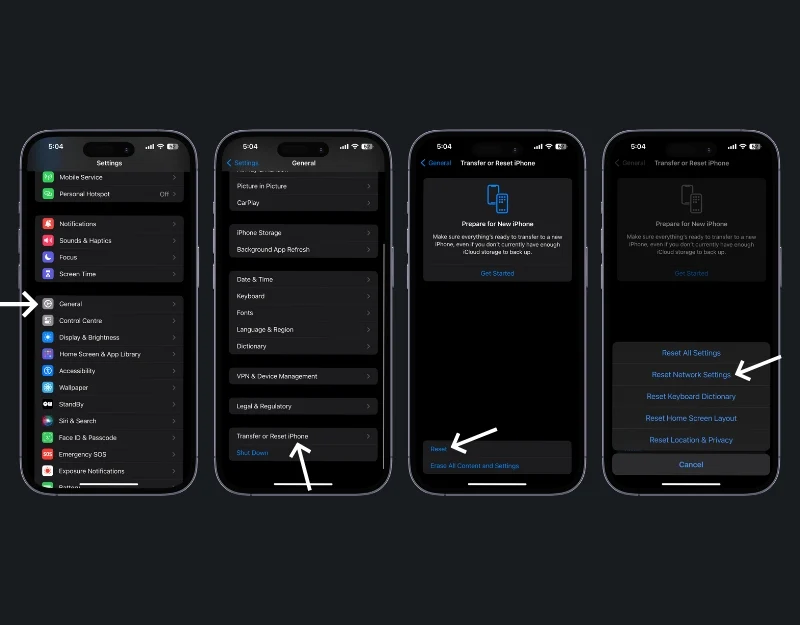

- iPhone で設定アプリを開きます。
- [全般]に移動し、下にスクロールして[iPhone の転送またはリセット]を見つけます。 それをタップし、 [リセット]を選択します。 そこから、 [ネットワーク設定のリセット]を選択します。 この操作を確認するには、iPhone のパスコードの入力が必要になる場合があります。
Apple Watch には、ネットワーク設定をリセットする直接のオプションがありません。 ただし、Apple Watch に接続の問題がある場合は、iPhone とのペアリングを解除してから、再度ペアリングしてみることができます。
手首の検出を有効にする
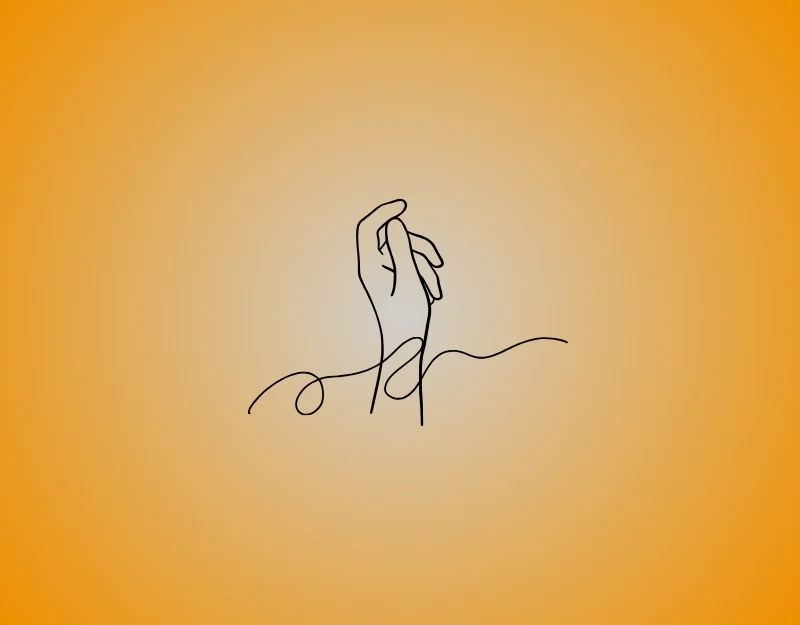
時計を外すと、通知は時計ではなく iPhone に表示されます。 これは、Apple Watch 用に開発されたデフォルトの機能です。 この問題を解決するには、Apple Watch を着用するか、Apple Watch を着用していないときでも Apple Watch の通知をオンにしたい場合は、Apple Watch で手首の検出を有効にします。
Apple Watchで手首検出をオンにする方法
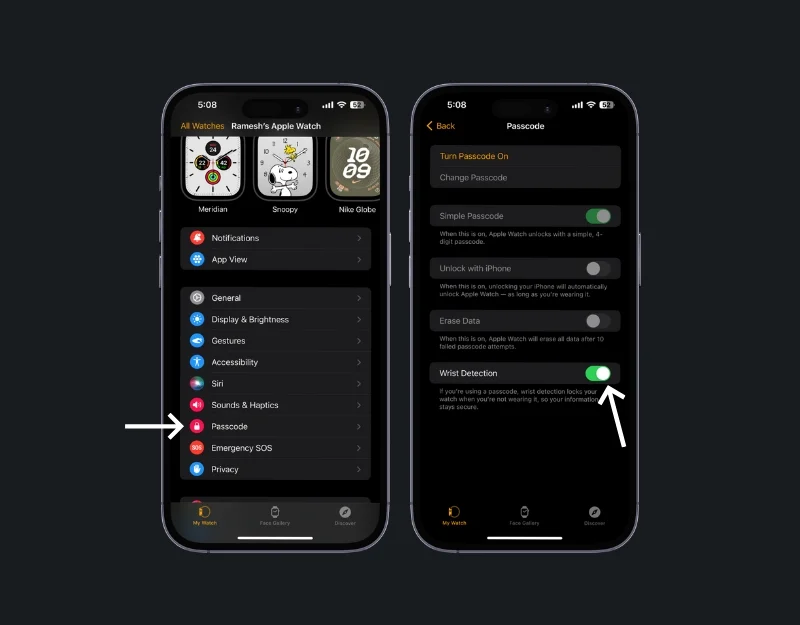
- iPhone でWatch アプリを開きます
- 「My Watch」タブに移動し、 「パスコード」を選択します。
- 次に、手首の検出をオフにします。
バッテリー節約モード
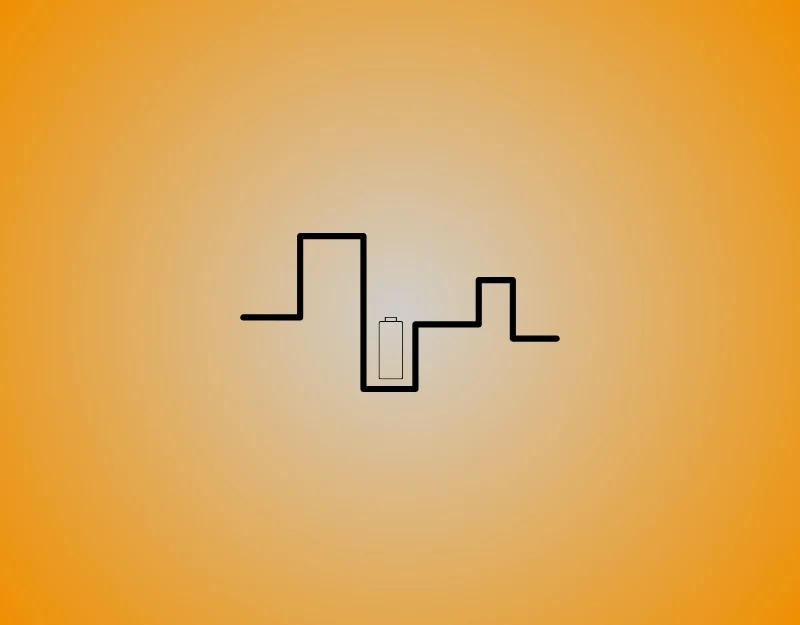
省電力モードでは、Apple Watch の通知を無効にしてバッテリーを節約します。 この問題を解決するには、iPhone と Apple Watch の省電力モードを無効にします。 ただし、低電力モードがオンになっている場合でも、すべての通知が無効になるわけではありません。 重大なアラートなどの重要な通知を受信できる場合があります。
iPhoneのバッテリー節約をオフにする方法
- iPhone の[設定]に移動し、 [バッテリー]をタップします。 ここには、低電力モードのオプションがあります。 オフに切り替えます。
- これを行うもう 1 つの方法は、コントロール センターを使用することです。 画面の右上隅から下にスワイプして、コントロール センターにアクセスします。 コントロール センターに低電力モードアイコンを追加している場合は、それをタップして簡単にモードをオフにすることができます。
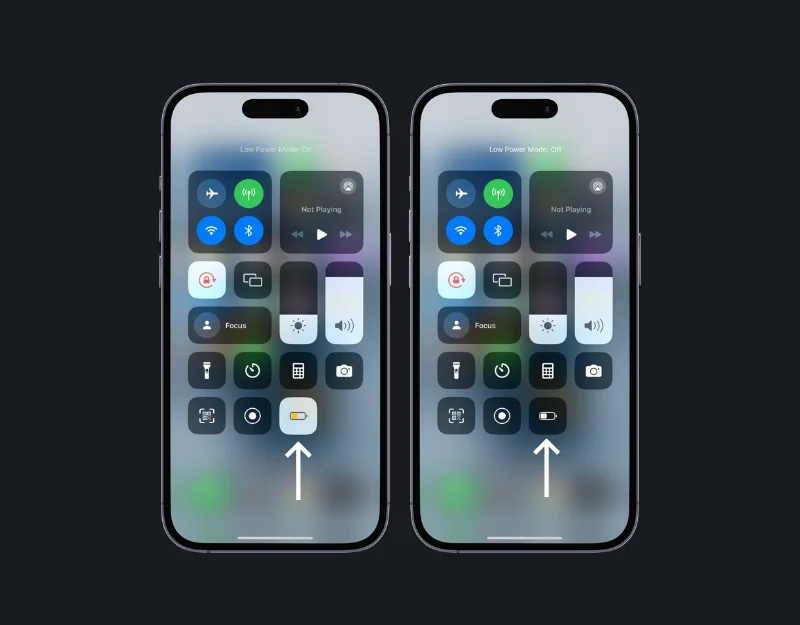
Apple Watchのバッテリーセーバーをオフにする方法
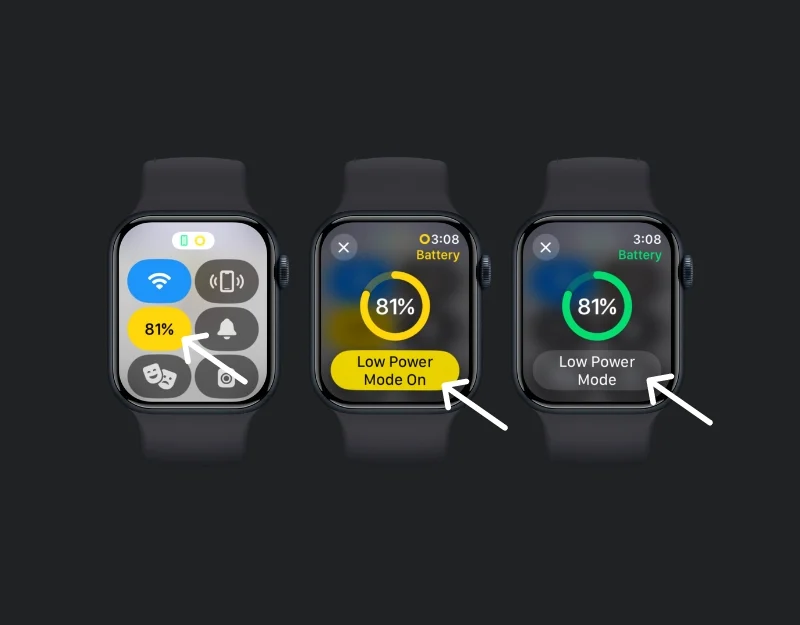
- 文字盤の下から上にスワイプすると、Apple Watch のコントロールセンターが表示されます。 バッテリーの割合アイコンをタップすると、低電力モードのオプションが表示されます。 オフにするには、長押しします。 無効にすると、アイコンは黄色から灰色に変わります。
- もう 1 つの方法は、Digital Crown を押してアプリにアクセスし、[設定] をタップすることです。 下にスクロールして「バッテリー」をタップすると、ここで低電力モードをオフに切り替えることができます。
WatchOS と iOS をアップデートする
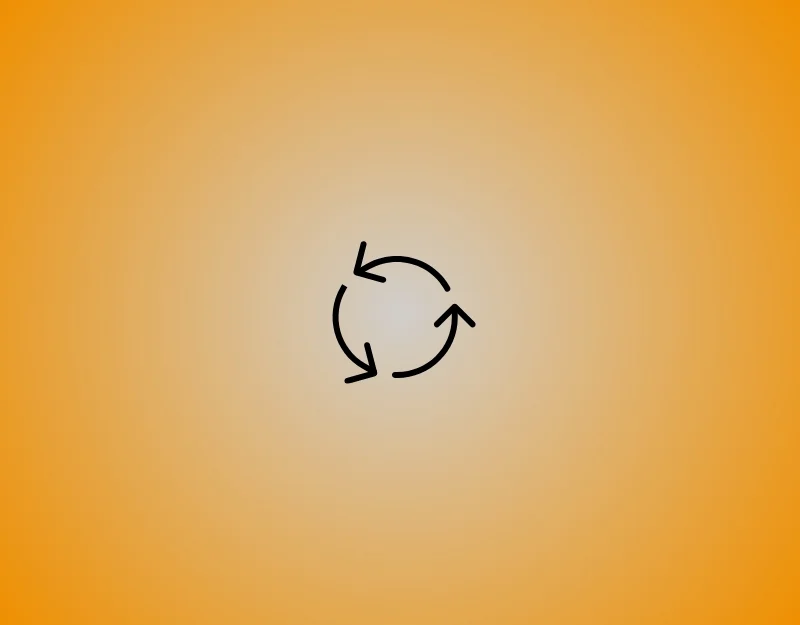
どちらのデバイスでもソフトウェアが古いと、通知に関する問題が発生する可能性があります。 この問題を解決するには、iPhone と Apple Watch の両方を最新バージョンに更新します。
iPhoneをアップデートする方法
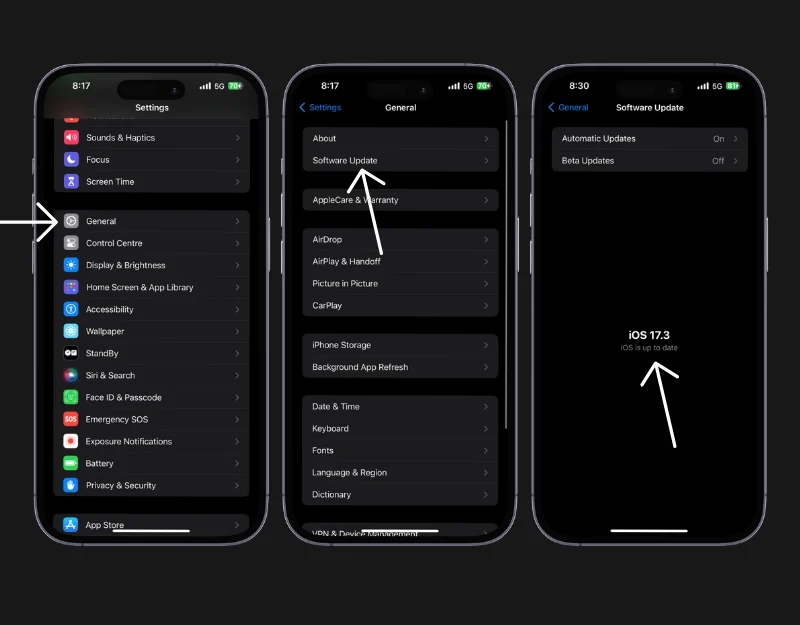
- iPhone をバックアップします。 iPhone が電源に接続されており、Wi-Fi にアクセスできることを確認してください。
- 設定アプリを開き、 「一般」をタップします。
- 「ソフトウェアアップデート」をタップして、アップデートが利用可能かどうかを確認します。
Apple Watchをアップデートする方法
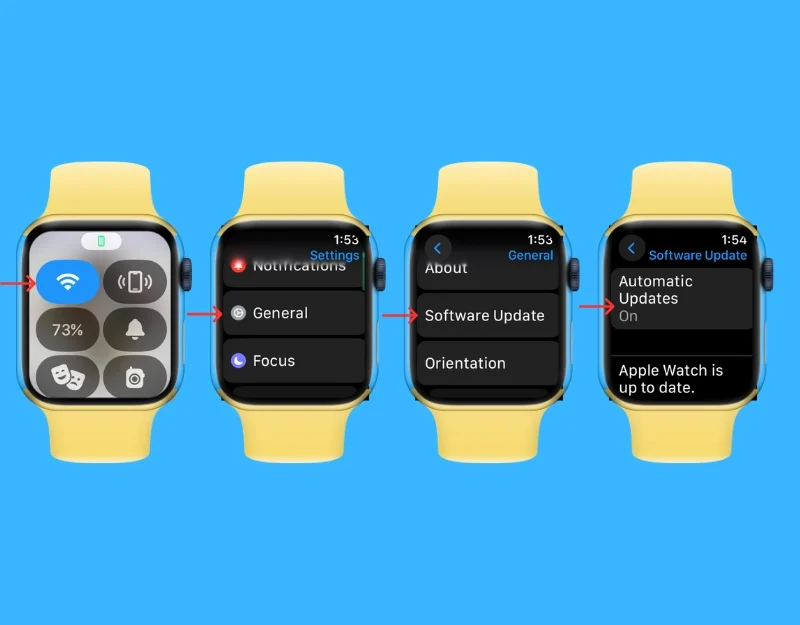
- Apple Watch の[設定]に移動し、[一般] および[ソフトウェア アップデート] をクリックします。 Watch がインターネットに接続されていることを確認してください。 非 LTE バージョンを使用して時計を Wi-Fi に接続できます。
- iPhone の Watch アプリを使用して Apple Watch を更新することもできます。 iPhoneでApple Watchアプリを開き、 「一般設定」をクリックします。
- アップデートがある場合は、ダウンロードしてインストールするオプションが表示されます。 クリックして。 アップデートには時間がかかる場合があります。 このプロセス中に Watch が再起動します。
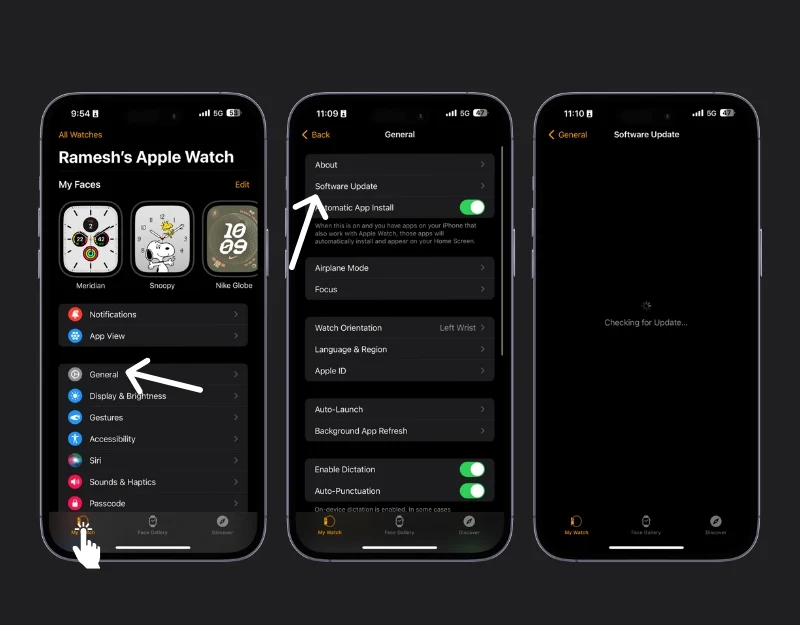
Apple WatchとiPhoneを再ペアリングする
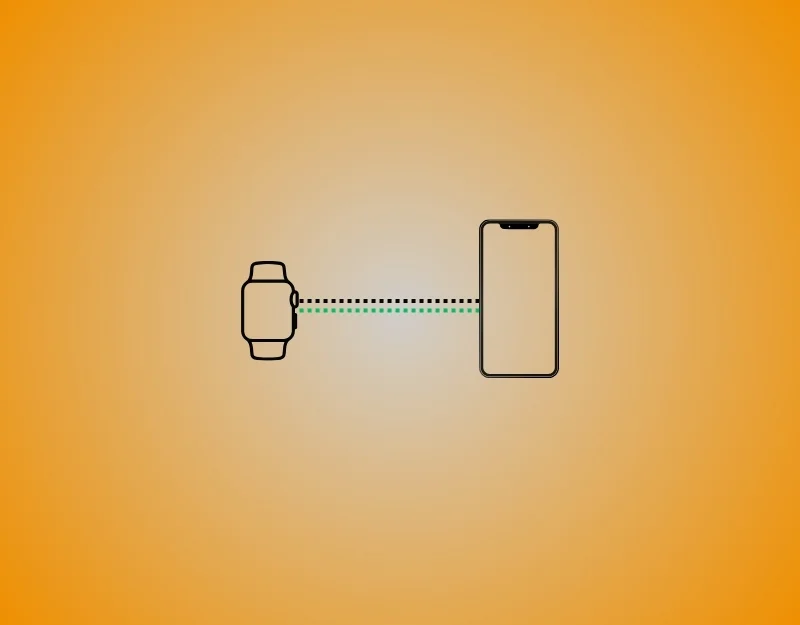
Apple Watch が iPhone と正しくペアリングされていない場合、通知を受信できません。 この問題を解決するには、Apple Watch と iPhone のペアリングを解除して修復します。
Apple Watch と iPhone のペアリングを解除するには
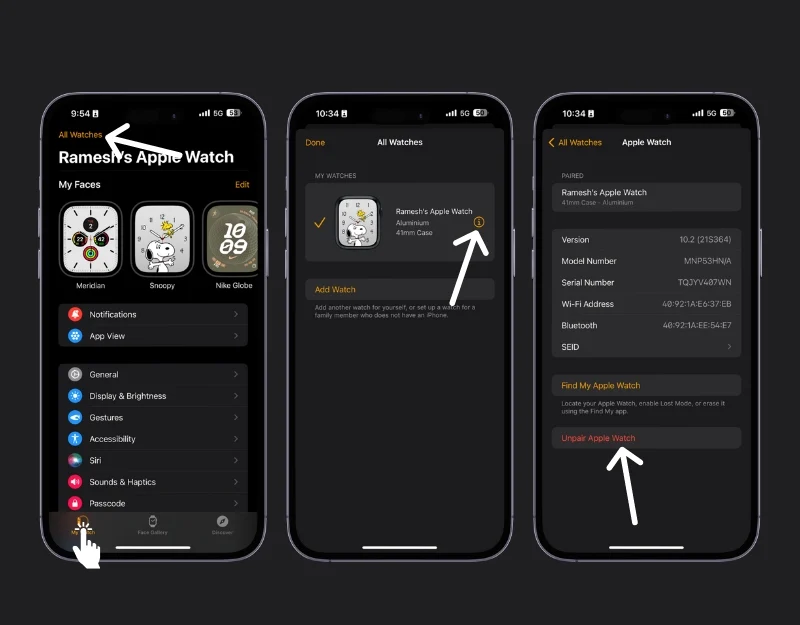
- iPhone でWatch アプリを開きます。
- 左上隅にある「すべてのウォッチ」をタップし、Apple Watch の横にあるオレンジ色の情報アイコン をタップします。
- 「Apple Watch のペアリングを解除」を選択します。 タップして確認する必要があり、場合によっては Apple ID パスワードの入力が必要になります。
iPhone で Apple Watch を修理します。
- ペアリングを解除した後は、Apple Watch と iPhone を近づけたままにしてください。
- サイドボタンを長押しして、Apple Watch の電源をオンにします。
アプリの通知設定を確認する
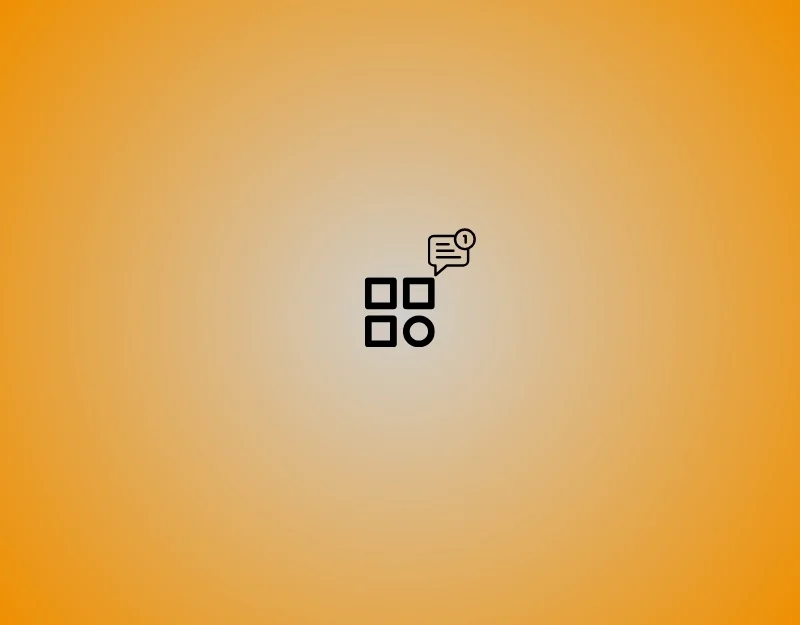
特定のアプリから通知を受け取らない場合は、その特定のアプリの通知が無効になっている可能性があります。 特定のアプリの問題により、その通知が時計に送信されなくなる場合もあります。 これを修正するには、通知が有効になっていて、アプリが適切に動作していることを確認してください。 アプリを更新するか、アンインストールして再インストールすると、正しく動作するようになります。 アプリの通知を有効にする方法:
iPhone でアプリの通知を許可する方法
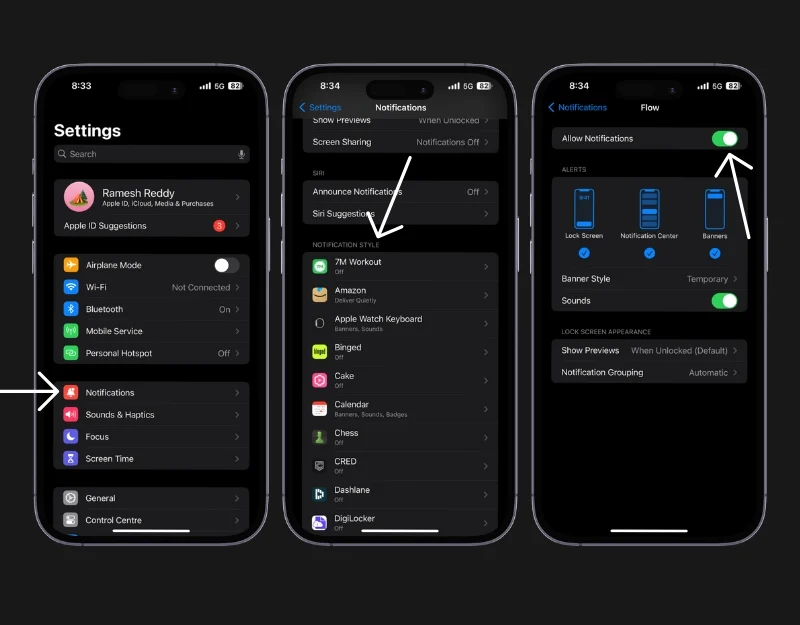
- まず、iPhone の設定アプリに移動します。
- [設定] で、 [通知] が見つかるまでスクロールし、それをタップします。
- 「通知スタイル」の下にアプリのリストが表示されます。 通知を受け取りたいアプリをタップします。
- ここで、 「通知を許可」をオンにして、そのアプリの通知を有効にすることができます。
Apple Watch の場合:
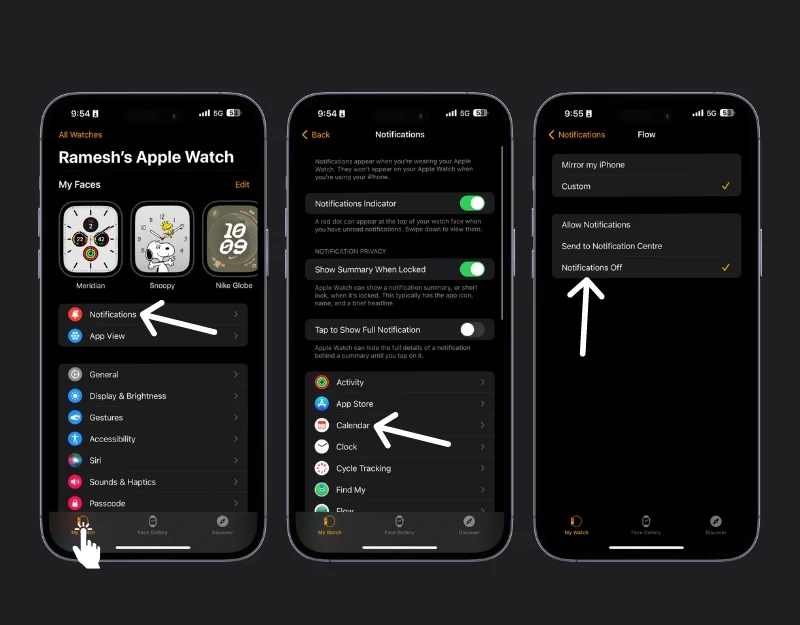
- iPhone でApple Watch アプリを開きます。
- 「通知」をタップし、スクロールして通知を管理するアプリを見つけます。
- アプリをクリックして、 「Mirror My iPhone」を有効にして iPhone と同じ設定を使用するか、「 Custom」を有効にして Apple Watch の特定の通知設定を設定します。
Apple Watchをリセットする
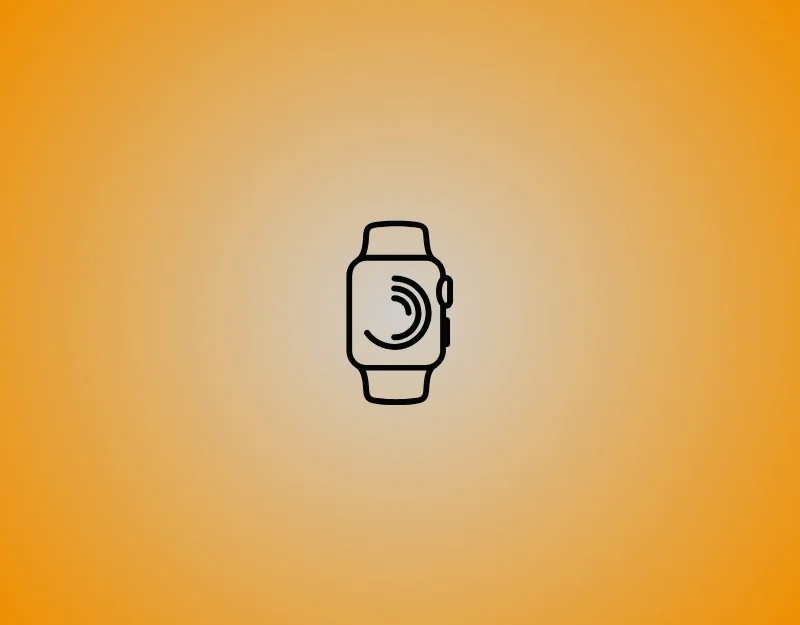
どの手順もうまくいかない場合は、Apple Watch をリセットしてみてください。 Apple Watch をリセットすると、すべてのデータが消去され、最初からセットアップできるようになります。 また、Apple Watch に関連するエラーを排除することもできます。 時計をリセットする前に、重要なデータのバックアップがあることを確認してください。
Apple Watchをリセットする方法
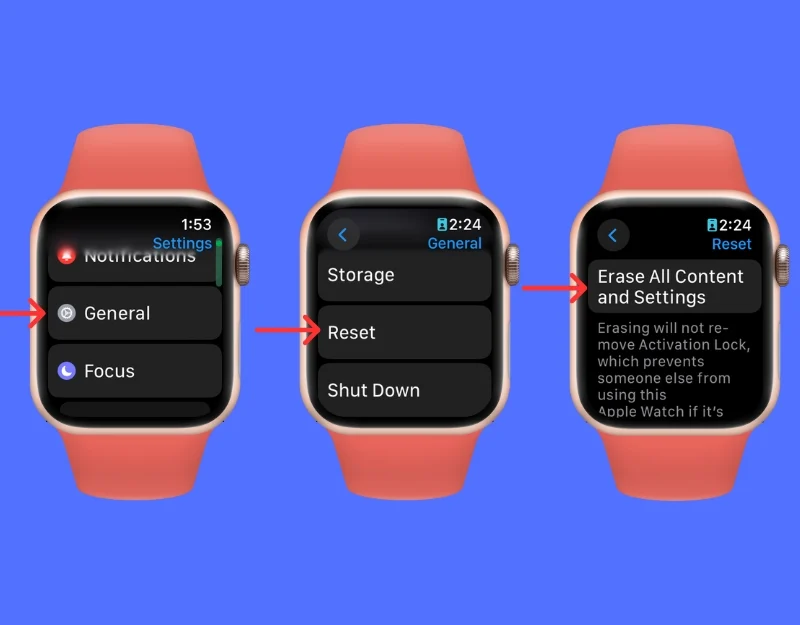
- Apple Watch で Digital Crown を押してホーム画面に移動します。 次に、設定アプリをタップします。
- 下にスクロールして「一般」をタップし、 「リセット」をクリックします。
- [すべてのコンテンツと設定を消去]をタップします。 このオプションはウォッチを工場出荷時の設定にリセットし、すべてのデータとアプリを削除します。
Apple Watchの通知不具合を解決する
これは、Apple Watch が通知を受信しない問題を解決するために使用できるトラブルシューティング方法のリストです。 Apple Watch が iPhone に正しく接続されていることを確認し、通知が Apple Watch に配信されるときに影響する設定を変更します。 問題が解決しない場合は、Apple サポートにお問い合わせください。 オンラインで Apple サポートに連絡するか、お近くの Apple Store の Apple Genius Bar で予約をすることができます。 今後この問題を回避するには、Apple Watch と iPhone が接続されていることを確認し、DND モードとフォーカス モードを確認し、Apple Watch と iPhone を最新バージョンに更新し、一時的な不具合を避けるために Apple Watch を定期的に再起動してください。
Apple Watchの通知の問題に関するよくある質問
1. Apple Watch が通知を受信できないようにする特定の iPhone 設定はありますか?
はい、iPhone がフォーカス モードになっている場合、または特定のアプリの通知が無効になっている場合は、Apple Watch の通知に影響を与える可能性があります。 iPhoneのフォーカスモードとアプリの通知設定を確認してください。
2. Apple Watch に通知が表示されないのはなぜですか?
いくつかの理由が考えられます。 まず、Apple Watch が Bluetooth 経由で iPhone に接続されているかどうかを確認します。 接続されていない場合、通知は届きません。 また、「サイレントモード」または「フォーカスモード」がオンになっているかどうかも確認してください。 該当する場合、通知は届きません。
3. Apple Watch が iPhone から遠く離れています。 そうなると通知も止まるのでしょうか?
はい、Apple Watch が iPhone から遠すぎると、通知が届かない可能性があります。 それらを互いに近くに置いてください。
4.「おやすみモード」によって通知が停止された場合はどうすればよいですか?
おやすみモードをオフにします。 iPhone で、スワイプしてコントロール センターを開き、月のアイコンをタップしてオフにします。 Apple Watch で、上にスワイプしてコントロールセンターを開き、そこにもある月のアイコンをタップします。
5. 複数の Apple Watch を持っている場合、それぞれの Apple Watch に個別に通知を設定する必要がありますか?
はい、複数の Apple Watch をお持ちの場合は、使用する Apple Watch ごとに通知を設定する必要があります。 各時計には独自の設定があるため、それぞれが希望どおりに設定されていることを確認する必要があります。
